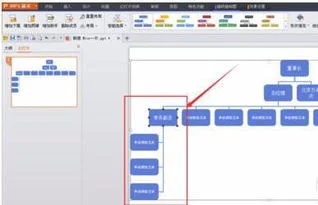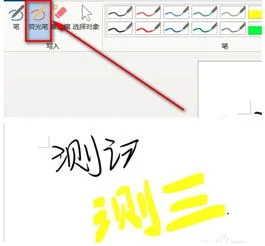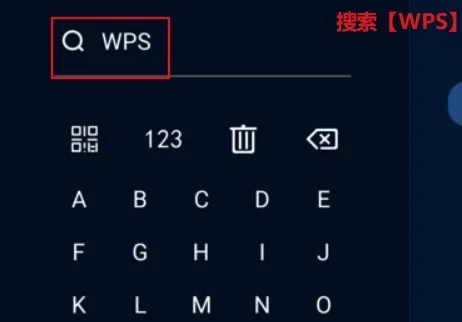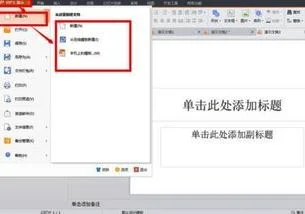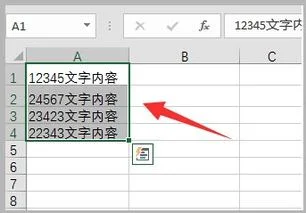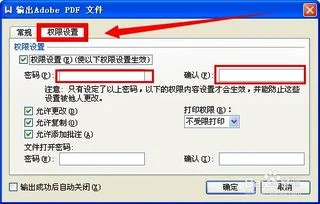1.表格怎么转换?怎么样将WPS中制作的表格转换成WORD的形式,怎
WORD2000是微软公司最新推出的OFFICE2000中文版中一个功能强大的字处理软件,除保留了过去的WORD97精华外,更与Internet技术完全融合,用户可以将任何WORD文档直接保存为Web页,它还提供了可容纳多达12次的超级剪贴板,使用户可以在不同的程序中任意有选择地复制剪贴板中的内容。
除此以外,WORD2000中文版充分考虑到了中国用户的特殊需求,提供了中文简繁格式转换、拼音指南、合并字符、带圈字符等排版功能,特别是WORD2000中文版还照顾到原有WPS用户的情况,特地度身定做了将原有的WPS文稿转换为WORD2000格式的功能,大大方便了WPS用户,对广大用户而言,委实是一个福音。 WORD2000中文版提供了两种将WPS文件转换成WORD文件的方法,第一是将过去的WPS97文稿转换为WORD2000中文版的格式,由于WPS97良好的兼容性,这几乎不费什么功夫,直接打开即可,基本上不会丢失原有的格式;第二是将DOS下的WPS文件转换为WORD2000中文版格式,这就需要按照正确步骤选择一下了。
可能很多用户都有这样的经验,原有的WPS文件在WORD中打开时,不仅原有的格式全部丢失,而且可能还会出现许多的怪字符,如"??、?小?俊??"等,很多时候只能手工修改,对于一篇长文档而言,这实在是一桩苦差事,但为了省下重新在WORD下打字的功夫,我们只能咬牙干下去。 现在好了,有了WORD2000中文版,你所需做的,仅仅是在打开时用鼠标或键盘做一下选择罢了。
当你想打开一篇WPS文稿时,WORD2000会提醒你此文稿需要转换(当然前提条件是你已经在"工具→选项→常规"对话框中的"打开时确认转换"功能被选中),你只需要在"转换文件"对话框中选择是转换为WPS DOS文件还是转换为WPS FILE文件,假如原来是WPS97文稿的话,可选择WPS FILE文件;假如原来是在老的DOS WPS中完成的文稿,应该选择"WPS DOS导入"将原有文稿转换为WPS DOS文件。 选择后直接按"确定"按钮即可,这样你就可以得到格式保存完好的文稿。
假如你是按系统默认的"纯文本"格式打开,那么你将会看到文稿中多出很多怪字符。 这主要是由于原有的WPS文档是用D方式完成的,按"纯文本"方式转换后,WORD2000对原有的1KB文件头和字体、字号、行间距、字间距、软空格等控制符无法识别(仅能转换硬回车),无法转换原有的格式,出现怪字符就是很正常的了,不过,只要你对WORD2000中文版强大的文件转换功能应用自如,那么你原有的WPS文件都会得到充分利用和解放,可节省你不少的重复劳动时间呢。

2.如何将excel表格转换成word文档
Excel强大的制表功能让很多办公一族都忘不了它的方便与实用。
可是在一些情况下,我们必须将Excel表格转换成Word文档。当前普遍的做法是:先用Excel做好表格,再把表粘到Word里。
可是粘到Word里后表的格式全变了,还得重新进行调试,费时又费力。 其实,完全可以按下述方法来轻松转换。
首先,用Excel编辑好一个表格,然后点击“文件”→“另存为web页”。web页就是网页文件,在“保存选项”处把“保存整个工作簿”调整成“选择:工作表”,把默认文件名“page。
htm”根据实际情况改成你所需要的名字,如:“工作表。 htm”,再点击“保存”。
注意,在改名时绝对不可以把后面的。htm去掉,只要改“。”
前面的部分就可以了。 找到刚才保存好的“工作表。
htm”,如果你所安装的操作系统是WindowsXP或Windows2000,可以在文件上面直接点击鼠标右键,选择“打开方式”最下面的“打开程序”选项,在列表中找到“Word”,选中并确定。 如果你所使用的操作系统是windows98,则操作方法略有不同,需要在“工作表。
htm”上按住shift键的同时点击鼠标右键,之后再进行上述操作。 用Word程序打开该文件后,不要做任何编辑操作,直接点击“文件”→“另存为”,把文件名改成“工作表Word版”,把保存类型选成“Word文档”,再点击“保存”即可。
希望能帮助到你,麻烦点击"有用",谢谢。

3.请问下,最新版的wps里怎么把ppt内容转化成word里?
有这种转换的工具,但使用的效果并不十分令人满意。
其实靠PowerPoint本身是可以将文档内容转换到Word的,这里介绍三种转换的方法。 方法一、利用大纲视图 打开PPT演示文稿,单击“大纲”,在左侧“幻灯片/大纲”任务窗格的“大纲”选项卡里单击一下鼠标,按“Ctrl+A”组合键全选内容,然后使用“Ctrl+C”组合键或右键单击在快捷菜单中选择“复制”命令,将内容粘贴到Word里。
这种方法会把原来幻灯片中的行标、各种符号原封不动复制下来。 方法二、利用“发送”功能转换 打开要转换的PPT幻灯片,单击“文件→发送→Microsoft Word”菜单命令。
然后选择“只使用大纲”单选按钮,并单击“确定”按钮,等一会就发现整篇PPT文档在一个Word文档里被打开。 在转换后会发现Word有很多空行。
在Word里用替换功能全部删除空行可按“Ctrl+H”打开“替换”对话框,在“查找内容”里输入“^p^p”,在“替换为”里输入“^p”,多单击几次“全部替换”按钮即可。(“^”可在英文状态下用“Shift+6”键来输入)。
方法三、利用“另存为”直接转换 打开需要转换的幻灯片,点击“文件”→“另存为”,然后在“保存类型”列表框里选择保存为“rtf”格式。现在用Word打开刚刚保存的rtf文件,使用这种方法需要对文档进行适当的编辑 方法四、利用软件转换 用PPT文件转word文档:pptconverttodoc1。
0绿色版绿色版,本程序可以将PPT文件的所有文字内容(包括幻灯片和备注)提取成WORD文档,该文件保存于PPT文件所在目录,若PPT文件名为“XXX。ppt”,则转换获得的WORD文档的文件名将是“XXX。
ppt。Convertor。
doc”。 本程序转换后的WORD文档中文字顺序排列,并未排版,因此尚需用户自行调整。
本程序无需安装,直接运行。最好将之前运行的WORD和POWERPOINT程序均关闭。
将欲操作的PPT文件拖入程序,按程序界面中的“开始”按钮即可。操作过程中幻灯片和Word文档自行活动,不必担心。
转换时间视幻灯片文字多少而定,一般1至2分钟搞定。转换结束后程序自动退出。
转换前可以选择获是否在得的Word文档中添加分隔标志文字。若选择添加,则分隔标志文字的格式为:PageNo。
X:表明其后的文字源于第X张幻灯片;WordsFromSlide:表明其后的文字源于幻灯片页面;WordsFromNotePage:表明其后的文字源于备注页面。